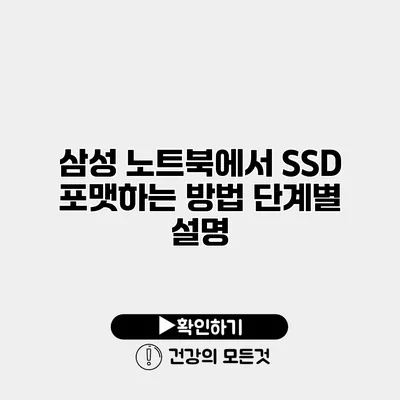SSD는 컴퓨터의 성능을 향상시키기 위한 필수 요소로 자리잡았습니다. 삼성 노트북에서 SSD를 포맷하는 방법에 대해 자세히 알아보겠습니다. SSD 포맷은 데이터 삭제, 성능 개선, 그리고 새로운 운영체제 설치 등을 위해 필요합니다. 이 글에서는 단계별로 포맷 방법을 소개할 예정이니, 주의 깊게 따라해주세요.
✅ 스마트폰 용량을 확보하는 똑똑한 방법을 알아보세요.
SSD 포맷이란?
SSD와 HDD의 차이
SSD(Solid State Drive)와 HDD(Hard Disk Drive)는 데이터를 저장하는 방식이 다릅니다. SSD는 전자적으로 데이터를 저장하고, HDD는 기계적인 디스크를 통해 데이터를 읽고 씁니다. 이로 인해 SSD는 속도와 내구성 면에서 월등한 성능을 보입니다.
-
SSD 장점
- 빠른 데이터 전송 속도
- 기계적 부품이 없어 무게가 가볍고 내구성이 좋음
- 소음이 없음
-
HDD 장점
- 가격이 저렴하며 대용량 데이터 저장 가능
- 오랜 역사를 지닌 안정적인 기술
포맷의 필요성
SSD 포맷은 주로 다음과 같은 상황에서 필요합니다:
- 시스템 성능 개선
- 오래된 데이터 삭제
- 새로운 운영체제 설치 전
✅ 클라우드와 SSD, 나에게 맞는 스토리지 선택을 도와드립니다.
SSD 포맷하기 전 준비사항
포맷을 시작하기 전에 몇 가지 준비사항이 필요합니다.
데이터 백업
포맷을 할 경우 모든 데이터가 삭제되므로, 중요한 데이터를 반드시 백업하세요. 클라우드 서비스나 외장 하드를 사용해 백업을 진행할 수 있습니다.
포맷 도구 선택
포맷하기 위해 사용할 도구를 선택해야 합니다. 삼성 노트북에서는 다음과 같은 방법으로 포맷할 수 있습니다:
- Windows 내장 기능 사용
- 삼성 Magician 소프트웨어 사용
✅ 삼성 노트북에서 SSD 포맷하는 방법을 지금 확인해보세요!
단계별 포맷 방법
아래 내용은 Windows 내장 기능을 사용한 포맷 방법입니다.
1단계: SSD 연결 확인
시스템이 정상적으로 SSD를 인식하고 있는지 확인합니다. 내 컴퓨터에서 SSD가 보이는지 확인하세요.
2단계: 디스크 관리 도구 열기
Windows 검색바에 “디스크 관리”를 입력하여 디스크 관리 도구를 엽니다.
3단계: SSD 선택
디스크 관리 화면에서 포맷할 SSD를 찾아 오른쪽 마우스 버튼을 클릭하여 “포맷”을 선택합니다.
4단계: 포맷 설정
포맷 속성에서 파일 시스템(NTFS 또는 exFAT), 볼륨 레이블을 설정하고, “빠른 포맷” 옵션을 체크합니다. 그런 다음 “확인”을 클릭합니다.
5단계: 포맷 시작
포맷이 시작됩니다. 잠시 동안 기다리신 후, 완료되면 “완료” 메시지가 뜹니다.
✅ 삼성 휴대폰을 분실했을 때, 안전하게 위치 추적하는 방법을 알아보세요.
포맷 후 주의사항
포맷이 완료된 후에도 주의해야 할 점이 있습니다.
- 데이터 복원 불가: 포맷 후에는 복원이 어려운 경우가 많으니, 중요 데이터는 꼭 백업해야 합니다.
- 드라이버 업데이트: SSD 포맷 후, 해당 드라이버를 최신으로 업데이트하면 성능 향상에 도움이 됩니다.
결론
삼성 노트북에서 SSD를 포맷하는 과정은 생각보다 간단합니다. 여러분이 원하는 성능 향상을 위해서는 SSD 포맷이 필수적입니다. 주의사항을 염두에 두고 진행하면 보다 안전하게 진행할 수 있습니다. 따라서 항상 올바른 백업과 조치를 취하는 것은 기본 중의 기본이라 할 수 있습니다. 이제는 여러분도 SSD 포맷에 어려움을 겪지 않을 것입니다. 필요한 경우 추가 도움을 받거나 전문가와 상담할 수도 있으니 주저하지 마세요!
자주 묻는 질문 Q&A
Q1: SSD 포맷이란 무엇인가요?
A1: SSD 포맷은 데이터 삭제, 성능 개선, 새로운 운영체제 설치 등을 위해 SSD의 내용을 초기화하는 과정입니다.
Q2: SSD를 포맷하기 전에 어떤 준비가 필요하나요?
A2: 포맷하기 전에 중요한 데이터의 백업과 포맷 도구 선택이 필요합니다.
Q3: SSD 포맷 후 주의해야 할 점은 무엇인가요?
A3: 포맷 후에는 데이터 복원이 어렵고, 드라이버를 최신으로 업데이트하는 것이 중요합니다.